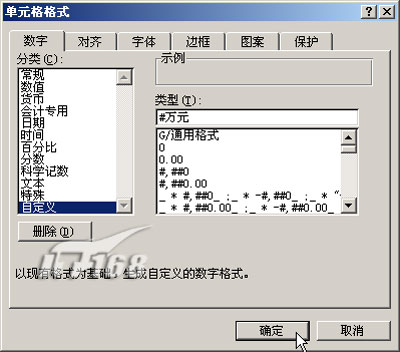|
Excel让我们能够轻松处理各种各样的表格,大大提高了我们办公准备就绪,但有时常常要输入一些特定的文本(如单位名称等),有没有什么快捷的方法来准确无误地输入这些特定文本,其实Excel提供了多种方法来方便我们实现高效输入特定文本。 1.剪贴板法 Office拥有更多强大的剪贴板,我们可以利用这一功能反复输入一些特定的文本。首先把要多次输入的文本复制到剪贴板,在要使用时就可在右边的剪贴板窗口中选取要输入的文本即可。 2.查找替换法 在Excel工作表中可能要多次输入相同的文本,尤其是如果要在多处使用一些特殊符号的话,那就非常麻烦,不过以通过“编辑”菜单中的“查找”功能来实现。具体操作方法:首先在要输入这些符号的单元格中输入一个代替的字母或单词(如WMG 注意:该字母/单词不能与其他单元格中的相同),然后直接按Ctrl+H快捷键来打开“替换”对话框,在“查找内容”栏内输入代替的东东“WMG”,在“替换为”栏内输入“智创工作室 亦可”,再按“替换全部”按钮即可。
3.自动更正法 OFFICE提供了“自动更正”功能,通过“工具”菜单中的“自动更正选项”打开自动更正窗口,在“替换”栏内填入“WMG”,在“替换为”栏内填入“智创工作室 亦可”,单击“添加”后按“确定”返回。以后只要在单元格中输入“WMG”以及后续文本或者按“Enter”键后,系统会自动将其更正为“智创工作室 亦可”。
4.巧用快捷键 我们可以使用快捷键来高效输一些文本,先按住Ctrl键的同时,用鼠标左键选定多个不连续的单元格(或区域),然后输入文本,再按下“Ctrl+Enter”快捷键,这样就可将该文本同时输入上述选定的单元格中。 5.函数合并法对于经常需要输入的一些单位的名称(如“娄底市电广网络公司”,“娄底市信息网络公司”等),通常也可用 Excel提供的CONCATENATE函数(功能:将多个文本字符串合并成一个)来实现这些特定文本的输入。具体操作方法:假设在A1和A2单元格已经输入了“娄底市”和”网络公司”,而我们要在C1中输入“某某市电广网络公司”,那就在C1单元格中输入公式:=CONCATENATE(A1,D2,A2),而以后我们只要在D2单元格中输入“电广”,则C1单元格中将自动填充文本“娄底市电广网络公司”,若在D2中输入“信息”则C1自动填充为:“娄底市信息网络公司”。 6.选择列表法 假设要需要输入的文本在同一列中前面已经输入过,并且该列中没有空单元格,我们就可以右击下面的单元格,选“选择列表”选项,则上面输入过的文本以下拉菜单形式出现,用左键选中你需要的文本,即可将其快速输入到选定的单元格中。 7.格式定义法 通过我们在做报表时需要给大量的数值加上单位(如“万元”等),这时我们就可通过“自定义”单元格格式的方法来达到自动给数值添加单位的目的:我们选中需要添加单位的单元格,点击“格式”菜单中的“单元格”命令即打开了“单元格格式”对话框,切换到“数字”选项卡片中,选中“分类”列表框中的“自定义”,然后在“类型”栏内输入“#万元”,单击“确定”按钮返回,以后在上述单元格中输入数值后即会自动添加“万元”两字在其后面,不过此格式定义法仅仅能够适用于数值。
有了这些快速输入文本的方法后,工作效率是不是提高啦!高啦! (责任编辑:泉水) |
Excel:弹指之间输入特定文本
时间:2006-01-08 16:12来源:Internet 作者:bioguider 点击:
196次
顶一下
(6)
100%
踩一下
(0)
0%
------分隔线----------------------------
- 上一篇:Excel:人民币小写金额转换大写技巧两则
- 下一篇:Excel:多班成绩快速统计
- 发表评论
-
- 最新评论 进入详细评论页>>